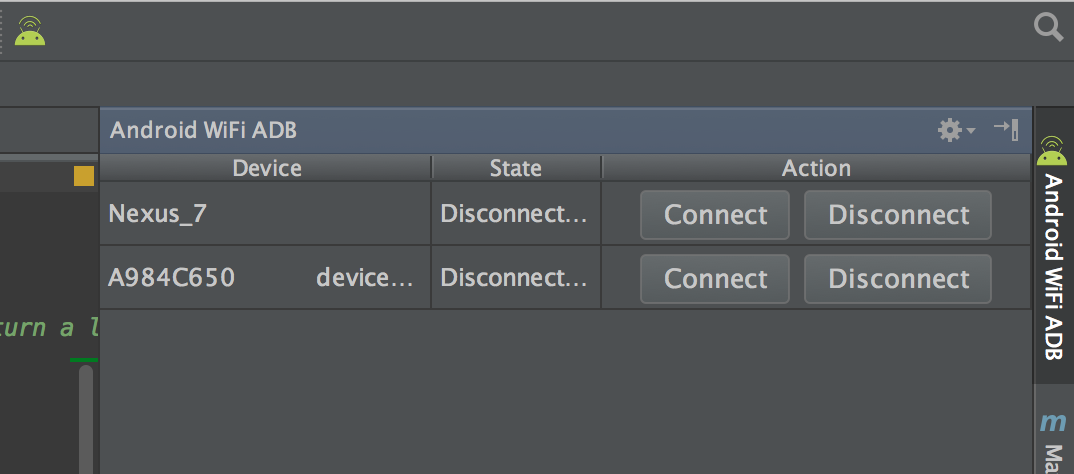- Connect Android Device with Wifi within Android Studio
- No More Cable Required.
- Step 1:
- Step 2 :
- Step 3:
- Adobe Photoshop CC Advanced for Photography — John Academy
- Learn the advanced functions of Adobe Photoshop CC to create and enhance your images, photos, artwork, and other…
- Define Resource Layout Id In the Constructor Activity/ Fragment — With AndroidX
- Reduce the number of methods from your activity/fragment
- Using Coil to Download Images on Android in Kotlin
- A new way to download images on Android in Kotlin
- Create an Instant App Using Android App Bundle
- Using App Bundle in place of the deprecated Instant App feature plugin
- Building UIs Using Android Jetpack Compose
- No need to write XML layouts-Jetpack Compose will do the magic
- Convert Your PNG & JPEG into WebP Images Android
- Reduce more assets size with webP images
- Как отлаживать в Android Studio используя adb через WiFi
- 1. Подключение устройства
- а. Подключение устройства по локальной сети
- б. Подключение устройства напрямую через точку доступа
- 2. Создать отладочное соединение
- 3. Сохранение отладочной связи
- Беспроводная отладка Android 11
- Запуск/установка / отладка приложений Android через Wi-Fi?
- 24 ответов
Connect Android Device with Wifi within Android Studio
No More Cable Required.
May 31, 2018 · 3 min read
In Android Studio we have a lot of plugins available one of them is Android wifi ADB.
Every developer gets irritated when they used a cable to connect with the android device, the android cable itself irritating every time you need to plug the cable with your system this is so hectic isn’t?
So Android Studio comes up with the variety of plugins and Android wifi adb is one of them, so let’s started how you can set up this plugin in an android studio.
If you want to l earn through video then check the link below. Also, do subscribe to my channel for more Android-related videos.
Step 1:
Go to File -> Settings
Step 2 :
Go to Plugins and Browse the repository and Search Android Wifi ADB and install it.
Step 3:
Then restart your Android Studio and now you can see on the right-side panel the section of android wifi ADB, Now just plug your Android device and press the connect button after that the state will be “Connected”. Now you are able to do your testing through wifi.
That’s it you have done 🙂 now no more cable required every time.
If you want to become a Professional Photographer then check it out this below link.
Adobe Photoshop CC Advanced for Photography — John Academy
Learn the advanced functions of Adobe Photoshop CC to create and enhance your images, photos, artwork, and other…
I hope this article is helpful. If you think something is missing, have questions, or would like to give feedback, go ahead and leave a comment below. I’d appreciate the feedback.
I’ve written some other Android-related content, and if you liked what you read here, you’ll probably also enjoy this:
Define Resource Layout Id In the Constructor Activity/ Fragment — With AndroidX
Reduce the number of methods from your activity/fragment
Using Coil to Download Images on Android in Kotlin
A new way to download images on Android in Kotlin
Create an Instant App Using Android App Bundle
Using App Bundle in place of the deprecated Instant App feature plugin
Building UIs Using Android Jetpack Compose
No need to write XML layouts-Jetpack Compose will do the magic
Convert Your PNG & JPEG into WebP Images Android
Reduce more assets size with webP images
Sharing (knowledge) is caring 😊 Thanks for reading this article. Be sure to clap or recommend this article if you found it helpful. It means a lot to me.
Источник
Как отлаживать в Android Studio используя adb через WiFi
Я могу подключиться к своему телефону с помощью ADB Connect, и я также могу ADB Shell.
Но когда я иду в Run-> Device Chooser, там нет никаких устройств.
Что я должен сделать, чтобы подключить мою (подключенную) adb Android Studio?
Когда я подключаю его через USB, он появляется в списке
Вы можете найти инструмент adb в/platform-tools /
Вы можете проверить свои устройства, используя:
Установите порт TCP:
Чтобы установить соединение Wi-Fi, вы должны проверить IP вашего устройства и выполнить:
Попробуйте ниже плагин для Android студии
КАК
- Подключите устройство к компьютеру с помощью USB-кабеля.
- Затем нажмите кнопку
на панели инструментов и отключите USB, когда плагин подключит ваше устройство через WiFi.
- Теперь вы можете развернуть, запустить и отладить ваше устройство, используя ваше соединение WiFi.
ПРИМЕЧАНИЕ: Помните, что ваше устройство и ваш компьютер должны быть в одном и том же соединении WiFi.
Шаг 1: Перейдите на свой Android sdk folder -> platform tools и скопируйте весь путь
Например: C:\Program Files (x86)\Android\android-sdk\platform-tools
Шаг 2: Перейти к командной строке или терминалу Android Studio
cd C:\Program Files (x86)\Android\android-sdk\platform-tools
Шаг 3: Подключите ваше устройство и систему с тем же Wi-Fi.
Шаг 4: Введите adb tcpip 5555 и нажмите Enter ,.
Шаг 5: Введите adb connect x.x.x.x:5555 , заменив xxxx на свой IP-адрес телефона ,.
узнать IP-адрес телефона
Settings -> About phone -> Status (некоторые телефоны могут отличаться)
Примечание. В случае, если вы подключаете более одного устройства, отключите другие телефоны, кроме того, который требуется подключить.
Снимок экрана командной строки:
Я использовал следующие шаги для успешной отладки через соединение Wi-Fi. Я рекомендую это решение для всех, кто испытывает проблемы с помощью интегрированных решений, таких какAndroid WiFi ADB плагин . В моем случае не удалось сохранить соединение Wi-Fi с моим устройством после отключения USB. Следующее решение преодолевает эту проблему.
1. Подключение устройства
а. Подключение устройства по локальной сети
Если у вас есть локальный WLAN, вы можете подключить ваше устройство Android и ваш компьютер к этому WLAN . Затем определите IP-адрес устройства Android, просмотрев его настройки WLAN.
б. Подключение устройства напрямую через точку доступа
Я предпочитаю подключаться к точке доступа на устройстве. Это более приватно и не открывает ваше отладочное соединение с (публичным) wlan.
- Создайте точку доступа Wifi на устройстве Android
- Подключите компьютер к точке доступа
- На ПК просмотрите состояние сетевого подключения этого подключения к точке доступа, чтобы найти IPADDRESS вашего устройства.
Моя система показала IPADDRESS 192.168.43.1
2. Создать отладочное соединение
- Подключите ваше устройство к USB.
- Введите команду adb tcpip 5555 , чтобы открыть порт на устройстве для подключения adb.
- Создать беспроводное соединение для отладки adb connect IPADDRESS .
В моем случае команда выглядела как adb connect 192.168.43.1
Команда adb devices -l теперь должна отображать два устройства, если все в порядке. Например:
3. Сохранение отладочной связи
Сложная часть возникает при отключении USB-соединения. В моем случае оба соединения закрываются немедленно! Это может быть не для всех пользователей. Для меня это было причиной того, что я не смог использовать Android WiFi ADB плагин для Android studio . Я решил проблему, вручную переподключив Wi-Fi после отключения USB от
После этого adb devices -l показывает одно устройство, подключенное к Wi-Fi. Это устройство также отображается в Android Studio и может быть выбрано для отладки. Когда соединение нестабильно, вам может понадобиться время от времени повторять вышеуказанную команду, чтобы восстановить соединение.
Источник
Беспроводная отладка Android 11
Режим дебага по WiFi теперь доступен, начиная с версии ОС Android 11. Давайте разберемся, как подключить устройство по Wi-Fi и смотреть логи в Logcat.

Нам необходимо убедиться, что у нас имеется все необходимое для соединения, а именно:
- установлен компонент Android SDK Platform-Tools версии не ниже 30.0.0 (April 2020), но естественно необходимо поставить последнюю версию, в которой разработчики пофиксили существующие на данный момент баги;
- включенрежим разработчика на вашем устройстве;
- на устройстве версия ОС Android 11.
Переходим в режим разработчика на нашем устройстве и активируем «Отладку по Wi-Fi».
Далее необходимо выбрать раздел «Подключить устройство с помощью кода подключения».
В боттомшите отобразится сам код подключения к устройству и IP-адрес и порт.
Откроем Android Studio, перейдем во вкладку Terminal, далее введем и выполним команду adb pair ipaddr:port где ipaddr и port — данные из боттомшита «Подключение к устройству». Следующим шагом — вводим код подключения и получим push на устройство об успешном подключении.
Перейдем на вкладку Logcat и все, что нам осталось — выбрать наше устройстве из списка подключенных устройств, в конкретном примере это Samsung SM-N985F.
Источник
Запуск/установка / отладка приложений Android через Wi-Fi?
Я думал, что есть способ проверить ваши приложения в разработке через Wi-Fi. Возможно ли это?
Я хотел бы иметь возможность отвязать свой телефон и развиваться по беспроводной сети.
24 ответов
- подключите устройство через USB и убедитесь, что отладка работает.
- adb tcpip 5555
- найти IP-адрес с adb shell netcfg или adb shell ifconfig С 6.0 и выше
- adb connect :5555
- отключите USB и продолжите беспроводную отладку.
- adb -s :5555 usb переключить назад когда сделанный.
нет корень не требуется!
чтобы найти IP-адрес устройства: run adb shell а то netcfg . Вы увидите его там. Чтобы найти IP-адрес при использовании OSX, выполните команду adb shell ip route .
предупреждение: оставлять включенной опцию опасно, любой в вашей сети может подключиться к вашему устройству в debug, даже если вы находитесь в сети передачи данных. Сделать это только при подключении к доверенным Wi-Fi и не забудьте отключить его, когда готово!
@Сергей предложил изменить строку 2, комментируя: «- D опция, необходимая для подключения к USB-устройству, когда другое соединение сохраняется (например, подключенный эмулятор или другое устройство Wi-Fi)».
на каком-то устройстве вы можете сделать то же самое даже если вы не есть кабель USB:
- включить ADB по сети в настройках разработчика
Он должен показывать IP-адрес
- adb connect :5555
- отключите настройку, когда закончите
С помощью Android Studio есть плагин позволяет подключать отладку USB без необходимости использования любой команды ADB с терминала.
(Не требуется корень) есть один лучший, простой и с UI метод для Android Studio
IntelliJ и Android Studio плагин создан для быстрого подключения Android устройства через WiFi для установки, запуска и отладки приложений без подключения USB. Нажмите одну кнопку и забудьте о своем USB-кабеле.
просто установить плагин Android WiFi ADB
скачать и установить Android WiFi ADB напрямую от
Intellij / Android Studio:Настройки / Настройки — > Плагины — >Просмотр Репозиториев
помните! впервые для инициализации устройства необходимо подключиться с помощью usb
кроме того, вы можете загрузить плагин с сайта плагина JetBrains и установить его вручную в: параметры/настройки->плагины->установить плагин с диска.
вы можете легко подключать и управлять своими устройствами. для получения дополнительной информации читайте здесь https://github.com/pedrovgs/AndroidWiFiADB
Если вы хотите включить беспроводной adb на устройстве без подключения с помощью кабеля USB на всех (Требуется root):
- установите приложение терминала на устройстве (например, эмулятор терминала Android) Введите следующее
- Су
- обслуживание setprop.АБР.протокол TCP.порт 5555
- остановить adbd
- начать adbd
поскольку у вас уже открыт терминал, вы можете найти IP-адрес устройство:
затем в вашей среде отладки выполните команду:
это заставит устройство быть перечисленным как любые другие эмуляторы, которые у вас могут быть. Обратите внимание, что TCP будет оставаться открытым до сброса устройства. Вы также можете установить приложение Wi-Fi Keep Alive, если вы часто испытываете отключения.
Не забудьте закрыть TCP при подключении к открытым сетям, Если вы хотите чувствовать себя в безопасности. Вы можете сделать следующее или просто перезапустить устройство:
- Су
- обслуживание setprop.АБР.протокол TCP.порт -1
- остановить adbd
- начать adbd
утилита adb имеет возможность подключения к устройству через TCP / IP. Однако adbd обычно не прослушивает TCP-соединения.
Если вы хотите запустить его, вам нужно инженерное устройство (другими словами, вам нужен корень). Затем следуйте инструкциям в этом посте:
поскольку это работает только на устройствах eng, это официально не поддерживается. Используйте на свой страх и риск, жду жуки и т. д.
я нашел свой ответ здесь:
- подключите Android-устройство и хост-компьютер adb к общей сети Wi-Fi, доступной для обоих. Мы обнаружили, что не все точки доступа подходят; вам может потребоваться использовать точку доступа, брандмауэр которой настроен правильно для поддержки adb.
- подключите устройство с помощью USB-кабеля к хосту.
убедитесь, что adb работает в режиме USB на хозяин.
подключение к устройству через USB.
перезапустить хост adb в режиме tcpip.
узнайте IP-адрес устройства Android: Settings -> About tablet -> Status -> IP address . Запомните IP-адрес, формы #.#.#.#. иногда невозможно найти IP-адрес устройства android, как в моем случае. таким образом, вы можете получить его с помощью adb следующим образом: $ АБР оболочки в netcfg и должны быть в последняя строка результата.
подключите хост adb к устройству:
удалите USB-кабель с устройства и убедитесь, что вы все еще можете получить доступ к устройству:
теперь вы хорошо идти!
если соединение adb когда-либо теряется:
- убедитесь, что ваш хост по-прежнему подключен к той же сети Wi-Fi, что и Ваше устройство Android.
- переподключение по повторное выполнение шага «adb connect».
или, если это не работает, сбросьте хост adb:
а затем начать все сначала.
для всех, это, существует лучший метод ( САМЫЙ ПРОСТОЙ МЕТОД):
1 ) плагин для Android studio выходит, называется Android wifi ADB
2) Перейдите в Файл — > Настройки — > Плагины — > просмотр репозиториев
3) искать Android WiFi ADB , нажмите кнопку установить , а потом перезагрузка в командной строке
4) Вы увидите новый значок , который ваш новый плагин .
теперь чтобы сделать эту работу :
5) перейдите к опции разработчика вашего телефона и включите отладку (обязательно)
6) включить , РАЗРЕШИТЬ ОТЛАДКУ ПО TCP / NETWORK
7) Подключите телефон через USB, и убедитесь, что телефон и ваш ПК / ноутбук подключены к той же сети (либо hotspot или wifi)
8) НАЖМИТЕ НА НОВЫЙ ЗНАЧОК (т. е. ANDROID Wifi Абд)
9) Ваш телефон обнаружен и получить это подключен через wifi / hotspot , и, следовательно, теперь вы можете отключите usb . Это одноразовый процесс, поэтому вам может не понадобиться держать телефон подключенным через usb .
Это спасет ваш телефон от нерегулярных зарядов , а также средство для коротких USB-кабелей .
Источник






 на панели инструментов и отключите USB, когда плагин подключит ваше устройство через WiFi.
на панели инструментов и отключите USB, когда плагин подключит ваше устройство через WiFi.
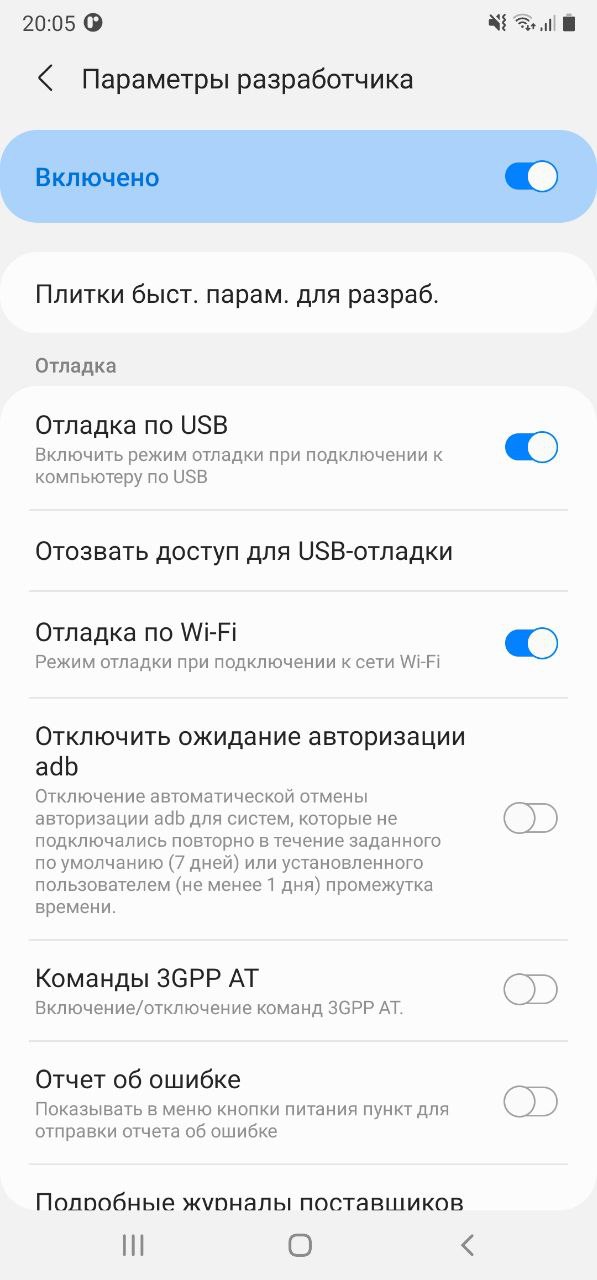
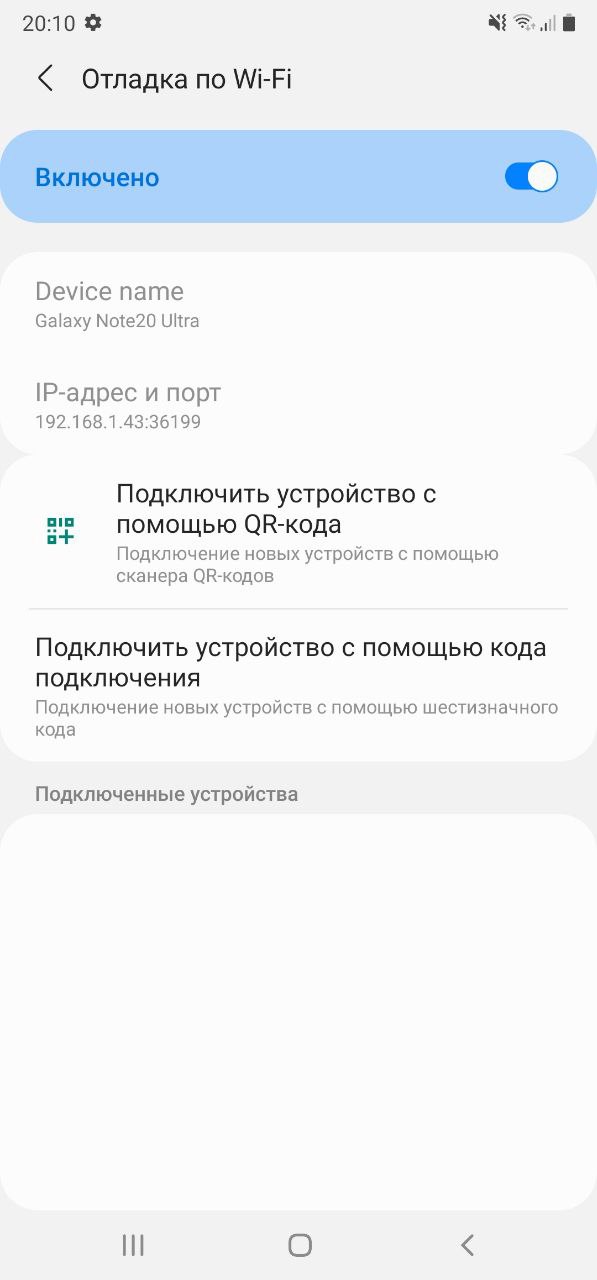

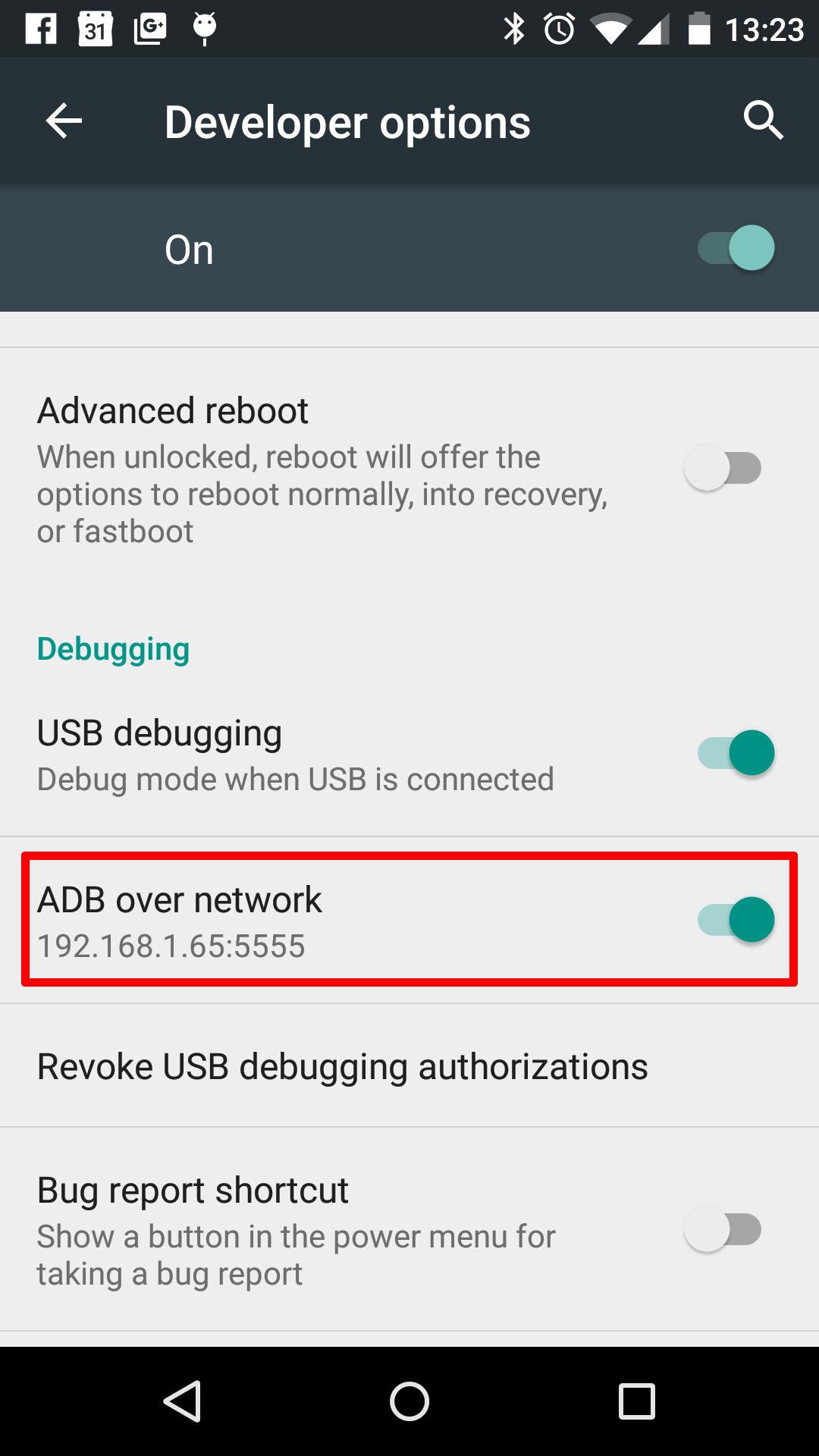 Он должен показывать IP-адрес
Он должен показывать IP-адрес